ปุ่มตัวเลือกกับช่องทำเครื่องหมาย: อันไหนควรใช้และเพราะเหตุใด
เผยแพร่แล้ว: 2024-10-16
ปุ่มตัวเลือกกับช่องทำเครื่องหมายเป็นตัวเลือกที่ไม่สำคัญในขณะที่สร้างแบบสำรวจหรือแบบทดสอบ อย่างไรก็ตาม มีบทบาทสำคัญในการกำหนดประเภทของคำถามและเป้าหมายในการรวบรวมข้อมูล อาจส่งผลกระทบอย่างมากต่อวิธีที่ผู้ใช้โต้ตอบกับแบบฟอร์มของคุณ ตั้งแต่แบบฟอร์มสำรวจ แบบฟอร์มลงทะเบียน และแบบฟอร์ม RSVP ไปจนถึงแบบฟอร์มคำติชม คุณต้องเข้าใจว่าแต่ละสิ่งเหล่านี้ช่วยได้อย่างไร
ปุ่มตัวเลือกและช่องทำเครื่องหมายเป็นประเภทการป้อนข้อมูลแบบฟอร์มพื้นฐาน อาจดูเหมือนใช้แทนกันได้แต่ไม่ใช่ คู่มือฉบับสมบูรณ์นี้จะช่วยให้คุณเข้าใจความแตกต่างที่สำคัญระหว่างปุ่มตัวเลือกและช่องทำเครื่องหมาย นอกจากนี้คุณยังจะได้รู้ว่าควรใช้อันไหนตามยูทิลิตี้ของคุณ
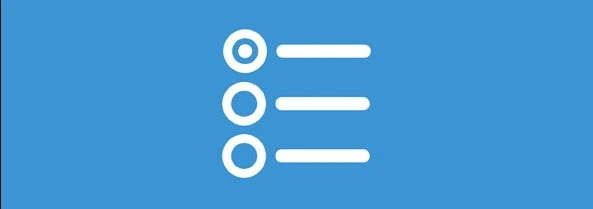
เมื่อผู้ใช้ต้องเลือกตัวเลือกเดียวเท่านั้น โดยทั่วไปจะใช้ปุ่มตัวเลือกที่มีรูปร่างเป็นวงกลม ดังนั้นจึงสามารถเลือกได้ครั้งละหนึ่งแวดวงเท่านั้น การเลือกก่อนหน้านี้จะถูกปิดใช้งานโดยอัตโนมัติเมื่อผู้ใช้เลือกตัวเลือกอื่น
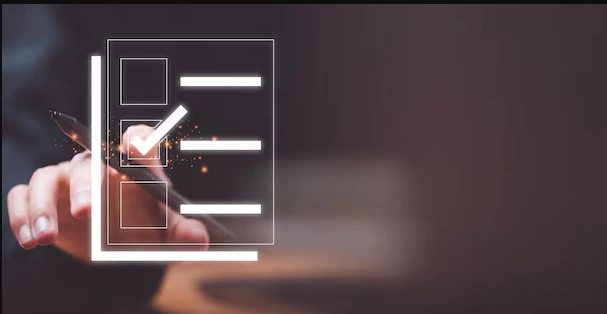
ช่องทำเครื่องหมายที่แสดงด้วยสี่เหลี่ยมเล็กๆ ช่วยให้ผู้ใช้สามารถเลือกได้หลายตัวเลือกในแต่ละครั้ง ช่องทำเครื่องหมายเหล่านี้จะถูกเลือกและยกเลิกการเลือกโดยไม่ขึ้นอยู่กับแต่ละช่อง เมื่อคุณต้องการให้ตัวเลือกถูกต้องมากกว่าหนึ่งตัวเลือก ให้ใช้ช่องทำเครื่องหมาย
ความเรียบง่าย:หากคุณต้องการให้กระบวนการตัดสินใจเป็นเรื่องง่าย ให้จำกัดตัวเลือกของคุณให้เหลือเพียงตัวเลือกเดียวโดยใช้ปุ่มตัวเลือก
ความถูกต้องของข้อมูล:ในสถานการณ์ที่มีตัวเลือกเดียวเท่านั้น ให้เลือกปุ่มตัวเลือกเพื่อหลีกเลี่ยงความขัดแย้งในชุดข้อมูลสุดท้ายที่ได้รับ
พิจารณาประสบการณ์ผู้ใช้:ทำความเข้าใจว่าประเภทของอินพุตจะส่งผลต่อประสบการณ์ผู้ใช้อย่างไร และส่งผลต่อยูทิลิตี้ของแบบฟอร์มและข้อมูล หากต้องการหลายตัวเลือก ให้เลือกช่องทำเครื่องหมายเพื่อประสบการณ์ที่ราบรื่น
เค้าโครงแบบฟอร์มและเป้าหมาย:ทำความเข้าใจเป้าหมายของคุณในการรวบรวมข้อมูลเฉพาะ และวิธีที่อินพุตแบบฟอร์มแต่ละประเภทจะช่วยเสริมเค้าโครงได้อย่างไร การทำความเข้าใจสิ่งที่คุณต้องการเป็นสิ่งสำคัญสำหรับการเลือก
ARForms ช่วยให้คุณปรับใช้ทั้งสองตัวเลือกเหล่านี้ด้วยการสนับสนุนตัวสร้างภาพ ดังนั้นคุณจะรู้ว่ารูปร่างของคุณจะปรากฏอย่างไร คุณยังสามารถใช้ตรรกะแบบมีเงื่อนไขได้ทุกเมื่อที่ต้องการ เพื่อไม่ให้ข้อมูลสุดท้ายเสียหาย พร้อมที่จะสร้างแบบฟอร์มที่เป็นมิตรต่อผู้ใช้และมีประสิทธิภาพแล้วหรือยัง? ดาวน์โหลดปลั๊กอิน ARForms จากไดเร็กทอรีปลั๊กอิน WordPress และเริ่มต้นใช้งาน
อ่านสิ่งเหล่านี้ด้วย:
ปุ่มตัวเลือกและช่องทำเครื่องหมายเป็นประเภทการป้อนข้อมูลแบบฟอร์มพื้นฐาน อาจดูเหมือนใช้แทนกันได้แต่ไม่ใช่ คู่มือฉบับสมบูรณ์นี้จะช่วยให้คุณเข้าใจความแตกต่างที่สำคัญระหว่างปุ่มตัวเลือกและช่องทำเครื่องหมาย นอกจากนี้คุณยังจะได้รู้ว่าควรใช้อันไหนตามยูทิลิตี้ของคุณ
ปุ่มวิทยุคืออะไร
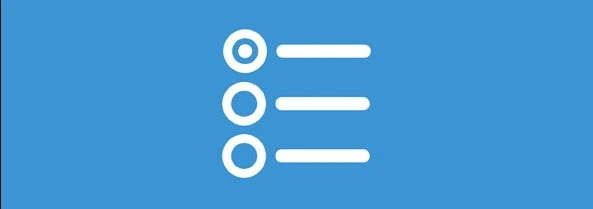
เมื่อผู้ใช้ต้องเลือกตัวเลือกเดียวเท่านั้น โดยทั่วไปจะใช้ปุ่มตัวเลือกที่มีรูปร่างเป็นวงกลม ดังนั้นจึงสามารถเลือกได้ครั้งละหนึ่งแวดวงเท่านั้น การเลือกก่อนหน้านี้จะถูกปิดใช้งานโดยอัตโนมัติเมื่อผู้ใช้เลือกตัวเลือกอื่น
ประโยชน์ของปุ่มวิทยุ
เมื่อคุณต้องการรองรับผู้ใช้เพียงตัวเลือกเดียว เราจะใช้ปุ่มตัวเลือก ตัวอย่างเช่น ในรูปแบบปริญญาวิทยาลัย นักศึกษาจะต้องเลือกเรียนหลักสูตรปริญญาเดียวเท่านั้น ไม่ใช่หลายหลักสูตร ในสถานการณ์สมมตินี้ ปุ่มตัวเลือกเป็นตัวเลือกที่ชัดเจน ตัวเลือกพิเศษเฉพาะเหล่านี้ช่วยให้แน่ใจว่าไม่มีใครสามารถเลือกหลายตัวเลือกโดยไม่ตั้งใจได้ข้อดีของปุ่มตัวเลือก:
- ประสบการณ์ผู้ใช้ที่ชัดเจน: ปุ่มตัวเลือกช่วยลดความสับสนและทำให้ชัดเจนว่าผู้ใช้สามารถมีทางเลือกเดียวเท่านั้น
- ป้องกันการเลือกหลายรายการ: ปุ่มตัวเลือกโดยธรรมชาติแล้วสามารถเลือกได้เพียงตัวเลือกเดียว จึงไม่ต้องกังวลกับการเลือกหลายรายการ
- เรียบง่ายและใช้งานง่าย: เมื่อคุณมีคำถามตรงไปตรงมาด้วยปุ่มตัวเลือก ผู้ใช้จะเข้าใจและโต้ตอบกับแบบฟอร์มได้ง่าย
ข้อเสียของปุ่มตัวเลือก:
การใช้ปุ่มตัวเลือกถูกจำกัดไว้เพียงการเลือกรายการเดียว นอกจากนี้ เมื่อคุณต้องการมีตัวเลือกมากเกินไป ปุ่มตัวเลือกอาจทำให้แบบฟอร์มแออัดและยาวเกินไปตัวอย่างทั่วไปสำหรับการใช้ปุ่มตัวเลือก
- การเลือกแผนการสมัครสมาชิก:สำหรับการสมัครสมาชิก ผู้ใช้ไม่สามารถมีแผนหลายแผนสำหรับบัญชีเดียวได้ ดังนั้น คุณต้องใช้ปุ่มตัวเลือกที่นี่เพื่อให้สามารถเลือกตัวเลือกเดียวจากแผนของคุณได้
- การเลือกตารางเรียน:หากคุณเสนอเซสชันหรือหลักสูตรออนไลน์ ผู้ใช้จะต้องสามารถเลือกช่วงเวลาเดียวเท่านั้น ดังนั้นปุ่มตัวเลือกจึงเป็นตัวเลือกที่ชัดเจน
- วิธีการชำระเงิน:ผู้ใช้สามารถชำระเงินผ่านช่องทางการชำระเงินเดียวเท่านั้นในแต่ละครั้ง เช่น บัตรเครดิต, PayPal, Stripe หรือบัญชีธนาคาร ที่นี่ปุ่มตัวเลือกเป็นเพียงทางเลือกเดียว
- การทดสอบ MCQ:ในการทดสอบคำถามปรนัยออนไลน์ มีเพียงคำตอบเดียวเท่านั้นต่อคำถาม ดังนั้นจึงใช้ปุ่มตัวเลือกที่นี่
ช่องทำเครื่องหมายคืออะไร
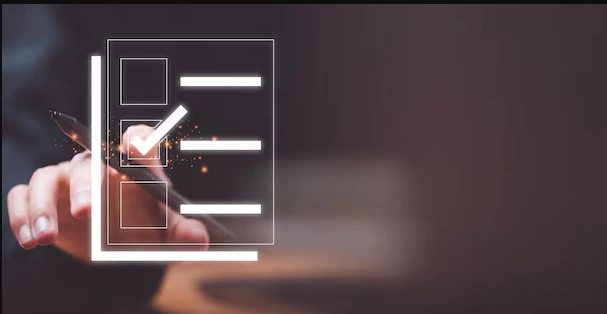
ช่องทำเครื่องหมายที่แสดงด้วยสี่เหลี่ยมเล็กๆ ช่วยให้ผู้ใช้สามารถเลือกได้หลายตัวเลือกในแต่ละครั้ง ช่องทำเครื่องหมายเหล่านี้จะถูกเลือกและยกเลิกการเลือกโดยไม่ขึ้นอยู่กับแต่ละช่อง เมื่อคุณต้องการให้ตัวเลือกถูกต้องมากกว่าหนึ่งตัวเลือก ให้ใช้ช่องทำเครื่องหมาย
เมื่อใดจึงควรใช้ช่องทำเครื่องหมาย
การใช้ช่องทำเครื่องหมายจะถูกกระตุ้นเมื่อมีตัวเลือกที่ถูกต้องหลายตัวเลือก เมื่อผู้ใช้สามารถเลือกได้หลายตัวเลือก ช่องทำเครื่องหมายจะเป็นเพียงตัวเลือกเดียว สำหรับการยอมรับข้อกำหนดและเงื่อนไข จะใช้ตัวเลือกช่องทำเครื่องหมายข้อดีของช่องทำเครื่องหมาย
- อนุญาตให้เลือกได้หลายข้อ: เมื่อมีหลายตัวเลือกหรือหลายคำตอบที่ถูกต้อง ช่องทำเครื่องหมายจะเป็นตัวเลือกที่เป็นไปได้มากที่สุด
- เป็นมิตรกับผู้ใช้: ช่องทำเครื่องหมายจะกำหนดว่าอนุญาตให้เลือกได้หลายรายการ ดังนั้นจึงทำให้เป็นมิตรกับผู้ใช้
- การป้อนข้อมูลที่ยืดหยุ่น: ช่องทำเครื่องหมายเป็นประเภทการป้อนข้อมูลแบบฟอร์มที่ยืดหยุ่นซึ่งไม่มีข้อจำกัดในการเลือกตัวเลือกเดียวเท่านั้น ดังนั้นจึงใช้ในหลายกรณี
จุดด้อย:
ที่นี่ ผู้ใช้อาจเลือกตัวเลือกที่ไม่ได้ตั้งใจโดยไม่ได้ตั้งใจ จึงมีความเป็นไปได้สูงที่จะเกิดข้อผิดพลาด หากต้องการมีตัวเลือกหลายรายการ คุณต้องวางช่องทำเครื่องหมายหลายช่อง ซึ่งจะทำให้ฟอร์มของคุณเกะกะตัวอย่างทั่วไปสำหรับการใช้ช่องทำเครื่องหมาย
- แบบฟอร์มสั่งอาหาร:ช่องทำเครื่องหมายเหมาะที่สุดหากคุณเปิดร้านอาหารและต้องการเสนอตัวเลือกหรือท็อปปิ้งหลายรายการ สำหรับร้านพิซซ่า ช่องทำเครื่องหมายจะช่วยในการปรับเปลี่ยนในแบบของคุณ เนื่องจากผู้ใช้สามารถเลือกดิปและท็อปปิ้งได้หลายรายการ
- การเลือกความสนใจ:ในรูปแบบการศึกษา นักเรียนสามารถได้รับอนุญาตให้มีความสนใจในกิจกรรมนอกหลักสูตรได้หลายรายการ ดังนั้น อนุญาตให้พวกเขาเลือกช่องทำเครื่องหมายเพื่อเลือกตัวเลือกต่างๆ สำหรับการเต้นรำ ดนตรี กีฬา การถ่ายภาพ ฯลฯ
- การเลือกประเภทที่ชื่นชอบ:ในการเลือกประเภทภาพยนตร์หรือประเภทหนังสือที่ต้องการ การระบุช่องทำเครื่องหมายสำหรับการเลือกหลายรายการจะทำให้แบบฟอร์มมีการโต้ตอบมากขึ้น
วิธีเลือกระหว่างปุ่มตัวเลือกและช่องทำเครื่องหมายสำหรับแบบฟอร์ม
| คุณสมบัติ | ปุ่มวิทยุ | ช่องทำเครื่องหมาย |
|---|---|---|
| ประเภทการเลือก | เลือกได้อย่างเดียวเท่านั้น | อนุญาตให้เลือกได้หลายรายการ |
| กรณีการใช้งานที่ดีที่สุด | ทางเลือกที่แยกจากกัน | ตัวเลือกที่ถูกต้องหลายรายการ |
| การโต้ตอบของผู้ใช้ | การเลือกตัวเลือกหนึ่งจะเป็นการยกเลิกการเลือกตัวเลือกอื่น | การเลือกเป็นอิสระจากกัน |
| เค้าโครง | กะทัดรัดแต่อาจต้องมีกลุ่มมากกว่านี้ | อาจจะเกะกะไปด้วยตัวเลือกมากมาย |
| การป้องกันข้อผิดพลาด | ป้องกันการเลือกหลายรายการ | ซึ่งอาจนำไปสู่การเลือกที่ไม่จำเป็น |
เกณฑ์การตัดสินใจสำหรับปุ่มตัวเลือกและช่องทำเครื่องหมาย
พิจารณาปัจจัยต่อไปนี้ขณะทำการตัดสินใจขั้นสุดท้ายระหว่างช่องทำเครื่องหมายและปุ่มตัวเลือกความเรียบง่าย:หากคุณต้องการให้กระบวนการตัดสินใจเป็นเรื่องง่าย ให้จำกัดตัวเลือกของคุณให้เหลือเพียงตัวเลือกเดียวโดยใช้ปุ่มตัวเลือก
ความถูกต้องของข้อมูล:ในสถานการณ์ที่มีตัวเลือกเดียวเท่านั้น ให้เลือกปุ่มตัวเลือกเพื่อหลีกเลี่ยงความขัดแย้งในชุดข้อมูลสุดท้ายที่ได้รับ
พิจารณาประสบการณ์ผู้ใช้:ทำความเข้าใจว่าประเภทของอินพุตจะส่งผลต่อประสบการณ์ผู้ใช้อย่างไร และส่งผลต่อยูทิลิตี้ของแบบฟอร์มและข้อมูล หากต้องการหลายตัวเลือก ให้เลือกช่องทำเครื่องหมายเพื่อประสบการณ์ที่ราบรื่น
เค้าโครงแบบฟอร์มและเป้าหมาย:ทำความเข้าใจเป้าหมายของคุณในการรวบรวมข้อมูลเฉพาะ และวิธีที่อินพุตแบบฟอร์มแต่ละประเภทจะช่วยเสริมเค้าโครงได้อย่างไร การทำความเข้าใจสิ่งที่คุณต้องการเป็นสิ่งสำคัญสำหรับการเลือก
เคล็ดลับในการปรับแต่งประเภทการป้อนข้อมูลของแบบฟอร์ม
- ใช้ป้ายกำกับที่สื่อความหมาย: ปุ่มตัวเลือกหรือช่องทำเครื่องหมาย การมีป้ายกำกับที่ชัดเจนเพื่อทำความเข้าใจว่าสิ่งเหล่านั้นเป็นตัวแทนอะไรเป็นสิ่งสำคัญ
- ตัวเลือกที่เกี่ยวข้องกับกลุ่ม: สร้างส่วนต่างๆ สำหรับปุ่มตัวเลือกและช่องทำเครื่องหมาย และไม่ปะปนกัน สามารถสร้างกลุ่มคำถามและการเลือกได้หลายรายการ
- จำกัดตัวเลือกเพื่อหลีกเลี่ยงความยุ่งเหยิง: ใช้ตัวเลือกที่จำกัดเมื่อใช้ปุ่มตัวเลือกเพื่อหลีกเลี่ยงความสับสน หากมีตัวเลือกในช่องทำเครื่องหมายมากเกินไป ให้วางไว้หลายคอลัมน์แทนรายการยาวรายการเดียวเพื่อการจัดวางที่ดีขึ้น
- ระบุคำแนะนำเครื่องมือหรือข้อความช่วยเหลือ: ใช้คำแนะนำเครื่องมือต่างๆ ในแบบฟอร์มเพื่ออธิบายว่าคุณต้องการป้อนข้อมูลประเภทใดจากผู้ใช้
- ทดสอบการตอบสนองบนมือถือ: แบบฟอร์มของคุณต้องตอบสนองต่อมือถือ ตรวจสอบให้แน่ใจว่าสไตล์การป้อนข้อมูลทั้งหมดของคุณมองเห็นได้อย่างเหมาะสมในอุปกรณ์เคลื่อนที่ และไม่เกะกะเนื่องจากการวางแนวที่เปลี่ยนไป
การสรุปช่องทำเครื่องหมายของปุ่มตัวเลือก v/s
การเลือกประเภทอินพุตแบบฟอร์มที่เหมาะสมเป็นสิ่งสำคัญสำหรับการได้รับผลลัพธ์ที่ต้องการ ปุ่มตัวเลือกและช่องทำเครื่องหมาย ทั้งสองมีจุดประสงค์เฉพาะในการตอบสนอง ไม่สามารถทดแทนกันได้เนื่องจากมีสาธารณูปโภคที่แตกต่างกัน ปุ่มตัวเลือกรองรับตัวเลือกเดียว ในขณะที่ช่องทำเครื่องหมายรองรับหลายตัวเลือก โดยการทำความเข้าใจข้อดีข้อเสียของแต่ละข้อพร้อมกับเป้าหมายที่คุณต้องการ มันจึงเป็นทางเลือกที่ง่ายมากARForms ช่วยให้คุณปรับใช้ทั้งสองตัวเลือกเหล่านี้ด้วยการสนับสนุนตัวสร้างภาพ ดังนั้นคุณจะรู้ว่ารูปร่างของคุณจะปรากฏอย่างไร คุณยังสามารถใช้ตรรกะแบบมีเงื่อนไขได้ทุกเมื่อที่ต้องการ เพื่อไม่ให้ข้อมูลสุดท้ายเสียหาย พร้อมที่จะสร้างแบบฟอร์มที่เป็นมิตรต่อผู้ใช้และมีประสิทธิภาพแล้วหรือยัง? ดาวน์โหลดปลั๊กอิน ARForms จากไดเร็กทอรีปลั๊กอิน WordPress และเริ่มต้นใช้งาน
อ่านสิ่งเหล่านี้ด้วย:
- คำถามแบบสำรวจนักเรียนที่ดีที่สุดที่จะถามพร้อมตัวอย่าง
- 7 สุดยอดปลั๊กอินทดสอบ A/B WordPress


